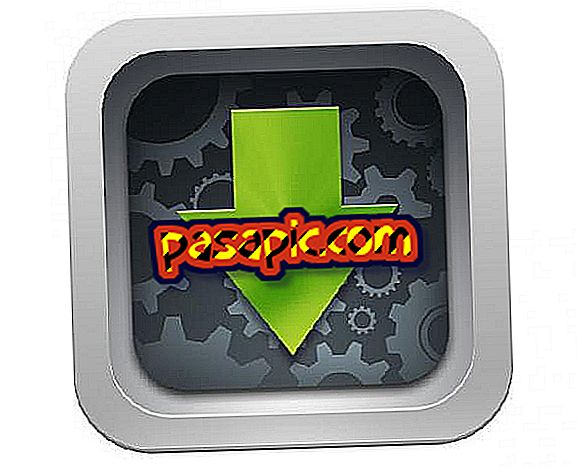Come salvare i file PDF su iPhone

Se hai inviato un file PDF alla tua email o hai bisogno di scaricare un documento di questo formato che hai trovato sulla rete e vuoi salvarlo sul tuo iPhone, nel seguente articolo ti mostreremo tutti i passaggi necessari per ottenerlo. In questo modo, puoi salvare i file PDF su iPhone e leggerli o lavorare con loro dal tuo cellulare quando e dove sei. Prendi nota del processo che dettagliamo di seguito e vedrai che è molto più facile di quanto immaginassi.
1
Per salvare i file PDF su iPhone, utilizzeremo iBooks, che è l'applicazione Apple ufficiale per leggere file ePub e PDF sul tuo dispositivo. In alcune versioni di iOS, iBooks è già installato, ma se questo non è il tuo caso, devi scaricarlo dall'App Store. Per fare ciò, apri l'App Store, fai clic sulla lente di ingrandimento che dice "Cerca", digita la parola iBooks nella barra di ricerca e vedrai che puoi scaricarla gratuitamente. Una volta scaricato, questa app apparirà sulla tua schermata principale.

2
Iniziamo mostrandoti come puoi salvare un file PDF che hai trovato su Internet. Per fare questo, è sufficiente aprire "Safari" e individuare il documento di questo formato che si desidera ottenere. Una volta trovato, aprilo e apparirà automaticamente un'interfaccia in cui sono indicate le opzioni "Apri in ..." e "Apri in iBooks", fai clic su quest'ultimo.

3
Dopo aver fatto clic su "Apri in iBook", il documento PDF verrà aperto in iBook e verrà salvato nella "Libreria" di questa app in modo da poterlo leggere e controllare quando lo desideri. Quando apri il file PDF, puoi cercare parole specifiche, pagine indice, andare alla pagina che ti interessa e avrai anche la possibilità di stamparlo o inviarlo per posta.

4
Ora vediamo quali sono i passi da seguire per salvare un file PDF su iPhone allegato a un'e-mail . Il processo è molto semplice, prima vai nella posta in arrivo e apri l'e-mail in cui il documento è in PDF e fai clic sul file allegato.

5
Una volta aperto il file PDF, nella parte in alto a destra dello schermo vedrai l'icona "Condividi" indicata con un quadrato e una freccia all'interno blu. Fare clic su questa icona per eseguire il passaggio successivo.

6
Perfetto! Ora, vedrai una nuova finestra con più opzioni per condividere il documento, e tra queste dovrai cliccare su quella che appare "Apri in iBook" indicata con un quadrato arancione con un libro bianco aperto. Come puoi vedere, da qui hai anche la possibilità di inviare il documento tramite messaggio, posta, nonché di copiarlo o stamparlo.

7
Così facile, ora hai salvato il file PDF sul tuo iPhone e verrà visualizzato nella scheda "Libreria" dell'app iBooks, così puoi consultarlo quando vuoi in modo pratico e comodo.